Dwa konta Dropbox na jednym maku
Dzisiejszy tip, jest autorstwa naszego czytelnika Kuby Pucha. Został on przygotowany na podstawie tipu Jeffrey’a Thuran’a.
Wszyscy wiemy jakie korzyści niesie ze sobą użytkowanie konta na Dropboxie.
Przedstawiam sprawdzoną możliwość eliminacji największego ograniczenia tej usługi.
Oryginalny opis konfiguracji i większość wykorzystanych przeze mnie zdjęć znajdują się tu:
http://www.makeuseof.com/tag/run-multiple-dropbox-accounts-simultaneously-mac/
Podczas aktywowania drugiego konta Dropbox na swoim komputerze zrobiłem to z minimalnymi zmianami, ponieważ pierwotna wersja w moim przypadku nie chciała zadziałać poprawnie.
Tak czy inaczej jest to jedyna, znana mi metoda obsługi dwóch (i więcej) kont Dropbox na jednym koncie użytkownika na Maku.
ETAP I – aktywacja kolejnego konta Dropbox
1. Otwórz Terminal. (Nie bój się tego! Skoro mój MacBookPro nie zaczął pluć klawiszami jak popcornem, to Twój też tego nie zrobi!)
2. Wpisz:
bash
3. Wciśnij Enter i wpisz (lub skopiuj i wklej) w jednej linii (to znaczy ze spacją, a bez przypadkowego entera, który może się pojawić w momencie kopiowania)
HOME=$HOME/.dropbox-alt /Applications/Dropbox.app/Contents/MacOS/Dropbox &
Uwaga dla wpisujących: po /.dropbox-alt i Dropbox jest spacja.
Jeśli wszystko jest OK, to pojawi się druga ikona programu
4. Podaj login i hasło konta, które chcesz podpiąć, lub załóż nowe (np. korzystając z TEGO LINKA dającego dodatkowe 250MB przestrzeni). Już to kiedyś przechodziłeś, więc nie będę tego rozwijał.
5. Ustal lokalizację dla katalogu nowego konta:
ETAP II – stworzenie pliku uruchamiającego drugie konto w systemie
1. Otwórz Edytor AppleScript z katalogu Programy/Narzędzia
2. Wpisz (lub skopiuj i wklej) w jednej linii okna edytora:
do shell script „bash; HOME=/Users/$USER/.dropbox-alt /Applications/Dropbox.app/Contents/MacOS/Dropbox &”
Uwaga dla wpisujących: po /.dropbox-alt i Dropbox jest spacja.
3. Zapisz skrypt jako program. Możesz go sobie nazwać dowolnie np.: „DropboxAlt”
4. Jeśli masz taką potrzebę, to przenieś go sobie do katalogu Programy
5. Otwórz Preferencje Systemowe/Konta/Startowe i dodaj stworzony w punkcie 3 plik do listy
I to tyle, smacznego ;)
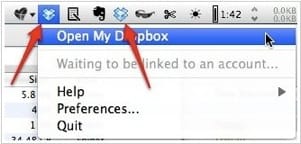

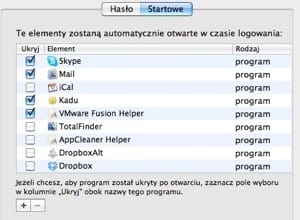
Komentarze: 9
Bardzo proszę o wyjaśnienie po co komu dwa dropy jednocześnie?! Kto trzyma więcej niż 8 GB danych na dysku internetowym?
zwykli śmiertelnicy mają tylko 2GB na konto… a to już nie jest tak dużo.
Czyli jak przycwaniaczyc i naciągnąć dropboxa. I to piszą kolesie, którzy co roku wydają po kilka tysięcy na nowe zabaweczki Apple, a tu im szkoda 100 dolarów rocznie za 50 GB. Żenada.
Ja na przykład potrzebuję dwa konta dropbox, bo jednego używamy na roku na uczelni. I co na to hejterzy tacy jak pan?
O rany. Nie wierzę! Koleś napisał fajny tutorial a inni na niego jadą jak walnięci!
Więc może ja wyjaśnię dlaczego ten tutorial dla mnie jest bombowy i szczerze za niego dziękuję:
Pracuję nad kilkoma projektami w 4 różnych grupach.
Każda z tych grup jest niezależna od innej i każda z nich wymienia się plikami właśnie przez Dropbox.
Do wczoraj jeśli chciałem być na bieżąco, to musiałem sobie wybrać jedno konto „na stałe” a na trzy Dropy musiałem wchodzić przez sieć.
Nie… z różnych względów udostępnianie katalogów nie wchodzi w rachubę, więc ta droga odpada.
I o to pojawia się boskie rozwiązanie, eliminujące moje kłopoty a inni zacietrzewiają się do czerwności.
Trochę luzu koledzy. To, że Wam wszystko kojarzy się z kradzieżą nie zawsze tym jest.
Ja dziękuję za rozwiązanie. Działa i wreszcie jestem 100% zadowolony z dropa.
I jeszcze jedno:
zapraszam na oficjalne forum Dropbox, gdzie znajdują się tutoriale jak dokonać tego samego na platformie Windows.
Opisane krok po kroku, bez zarzutów o złodziejstwo i za pełnym przyzwoleniem właścicieli Dropbox.com.
Skończcie napinkę, bo robicie z siebie pseudouczciwych palantów.
Piękne tłumaczenie, ale Łada Cię uprzedził z wyjaśnieniem, że chodzi tylko o „oszczędności”.
U mnie wychodzi jakiś problem po wklejeniu do applescripteditora: Oczekiwano „given”, „in”, „of”, wyrażenie, „with”, „without”, nazwa innego parametru itd. lecz znaleziono nieznany token. – i nie można zapisać jako program
Mam to samo, da się to jakoś rozwiązać?